PT-D800W
FAQ et Diagnostic |
Je ne peux pas établir une connexion en utilisant Wi-Fi Direct.
■ Pour Windows:
Contrôlez les paramètres Wi-Fi Direct dans Paramètres de Communication dans le Printer Setting Tool.
- Confirmez que Activer Wi-Fi Direct lorsque WLAN est enclenché soit activé.
-
Ouvrez le Printer Setting Tool
-
Cliquez Paramètres de Communication.
-
La fenêtre Paramètres de Communication apparaît.
-
La fenêtre Paramètres de Communication apparaît.
-
Confirmez que "Infrastructure et Wireless Direct" ou "Wireless Direct" soit sélectionné pour "Interface Sélectionnée" dans Paramètres de Communication sous l'onglet [Général].

-
Si non, sélectionnez l'option et cliquez sur Appliquer.
-
Si non, sélectionnez l'option et cliquez sur Appliquer.
- Confirmez que la Clé Réseau (mot de passe) entrée sur votre ordinateur ou sur votre appareil mobile soit correcte.
-
Confirmez la Clé Réseau de votre imprimante.
-
Ouvrez le Printer Setting Tool.
-
Cliquez Paramètres de Communication.
-
La fenêtre Paramètres de Communication apparaît.
-
La fenêtre Paramètres de Communication apparaît.
-
Confirmez Clé Réseau dans Paramètres Wireless Direct sous l'onglet Wireless Direct.

-
Ouvrez le Printer Setting Tool.
-
Confirmez la Clé Réseau entrée sur votre ordinateur ou appareil mobile (voir Guide de l'Utilisateur de votre ordinateur ou appareil mobile pour obtenir les instructions).
-
Si la Clé Réseau est différente que celle de votre imprimante, entrez la Clé Réseau correcte.
Pour Mac (seul. D800W/E800W):
Contrôlez les paramètres Wireless Direct dans Paramètres de Communication dans le Printer Setting Tool.
- Confirmez que "Wireless Direct" soit réglé sur "Oui".
-
1. Ouvrez le Printer Setting Tool.
-
Cliquez [Wireless LAN].
-
Confirmez que "Wireless Direct" soit réglé sur "Oui".
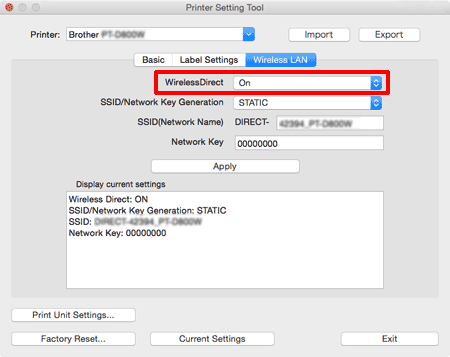
-
Si non, sélectionnez "Oui" et cliquez sur [Appliquer].
-
Si non, sélectionnez "Oui" et cliquez sur [Appliquer].
- Confirmez que la Clé Réseau (mot de passe) entrée sur votre ordinateur ou sur votre appareil mobile soit correcte.
-
Confirmez la Clé Réseau de votre imprimante.
-
Ouvrez le Printer Setting Tool.
- Cliquez l'onglet [Wireless LAN].
-
Confirmez la "Clé Réseau".
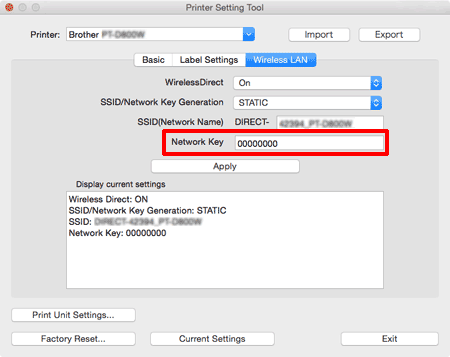
-
Ouvrez le Printer Setting Tool.
-
Confirmez la Clé Réseau entrée sur votre ordinateur ou appareil mobile (voir Guide de l'Utilisateur de votre ordinateur ou appareil mobile pour obtenir les instructions).
-
Si la Clé Réseau est différente que celle de votre imprimante, entrez la Clé Réseau correcte.
Si le problème continue, désinstallez le pilote imprimante et le logiciel puis réinstallez-les.
Si vous n'avez pas obtenu de réponse satisfaisante à votre question, avez-vous vérifié d'autres FAQ?
Commentaires sur le contenu
Merci d'indiquer vos commentaires ci-dessous. Ils nous aideront à améliorer notre support.
